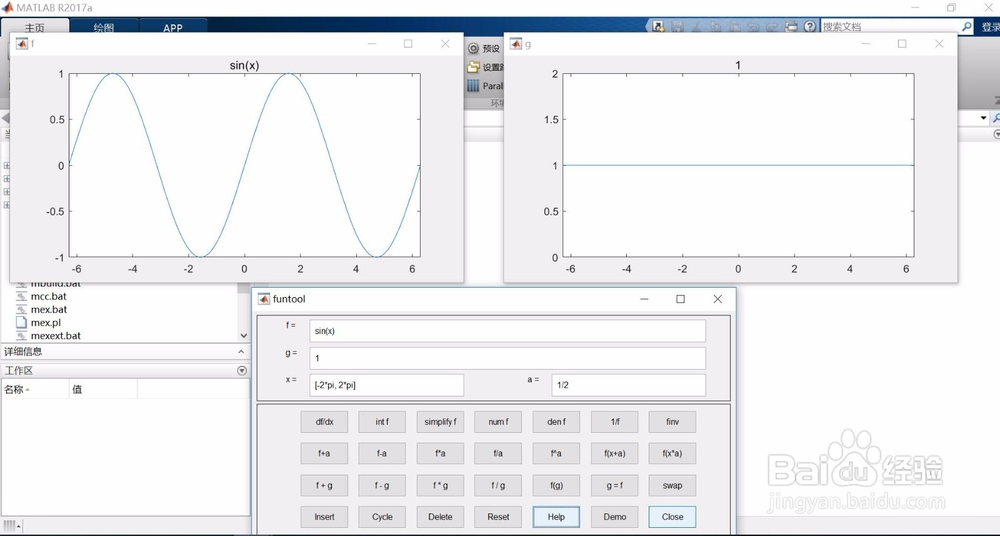1、第一步,双击matlab软件图标,打开matlab软件,可以看到matlab软件的界面。

2、第二步,在命令行窗口中,输入"funtool",点击enter键,打开函数图像计算器。
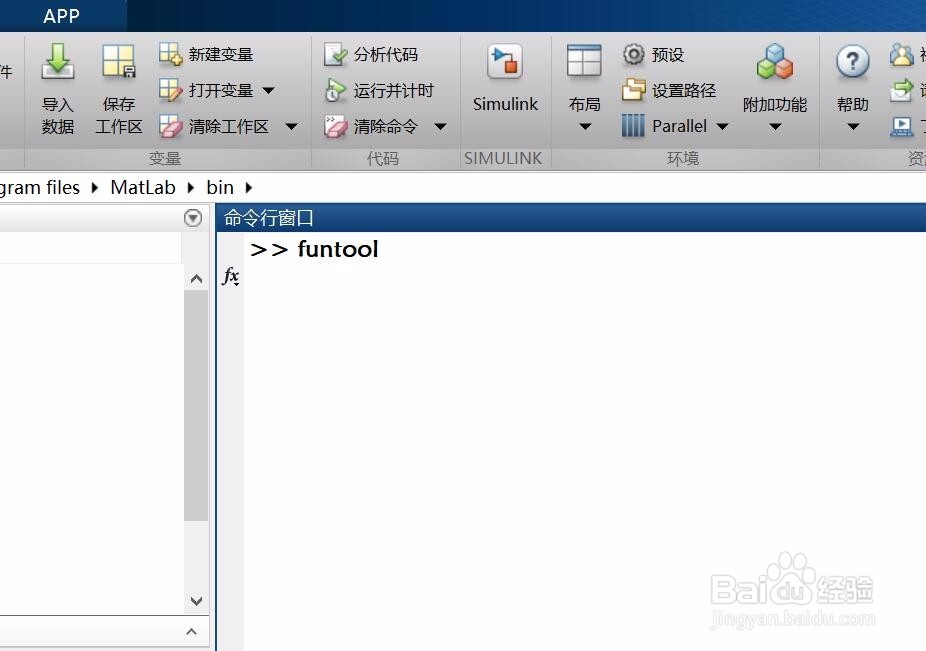
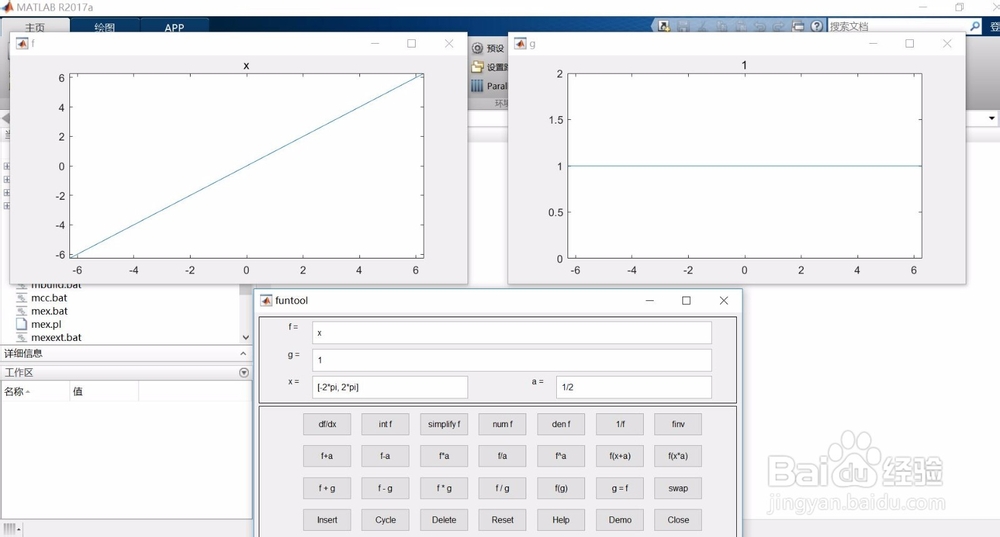
3、第三步,将funtool窗口中函数f,改成x^2。可以看到此时函数f(x)=x^2。
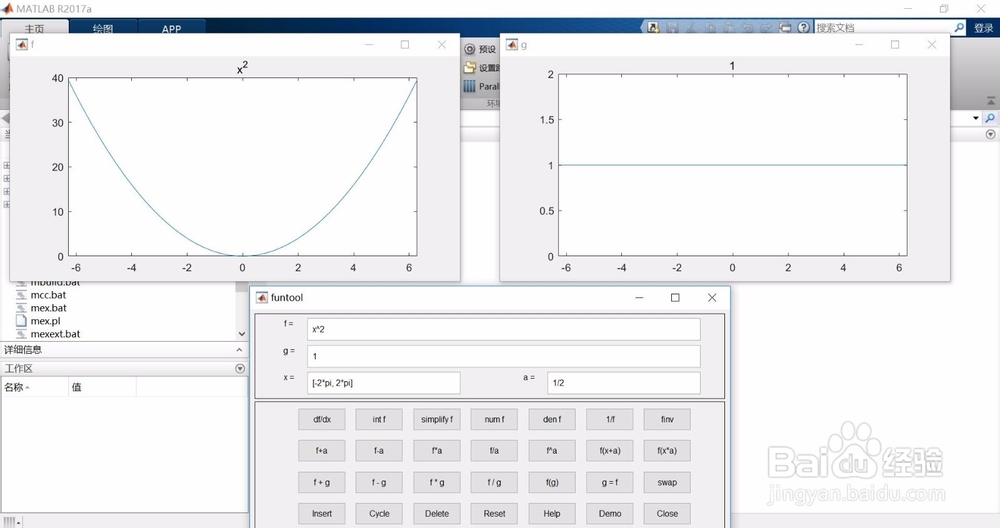
4、第四步,点击funtool窗口中的第四行按钮的"insert",表示将当前左一窗口的函数内置到计算器内含的典型函数表中。

5、第五步,点击funtool窗口中的第四行按钮的"cycle",表示计算器内含的典型函数表中的函数图像。
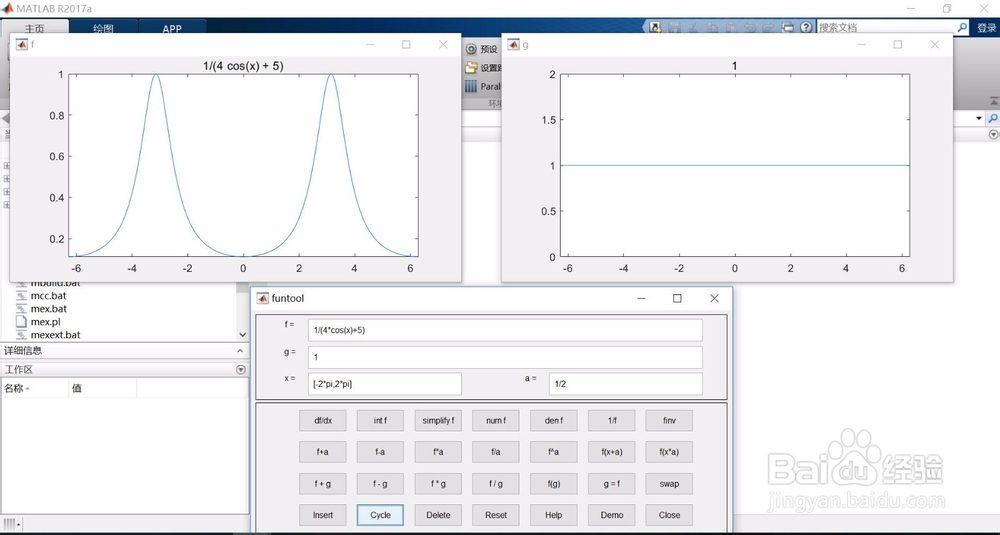
6、第六步,点击funtool窗口中的第四行按钮的"delete",表示从塥骈橄摆计算器内含的典型函数表中删除当前左一窗口中的函数。

7、第七步,点击funtool窗口中的第四行按钮的"reset",表示重置函数图像计算器的功能。
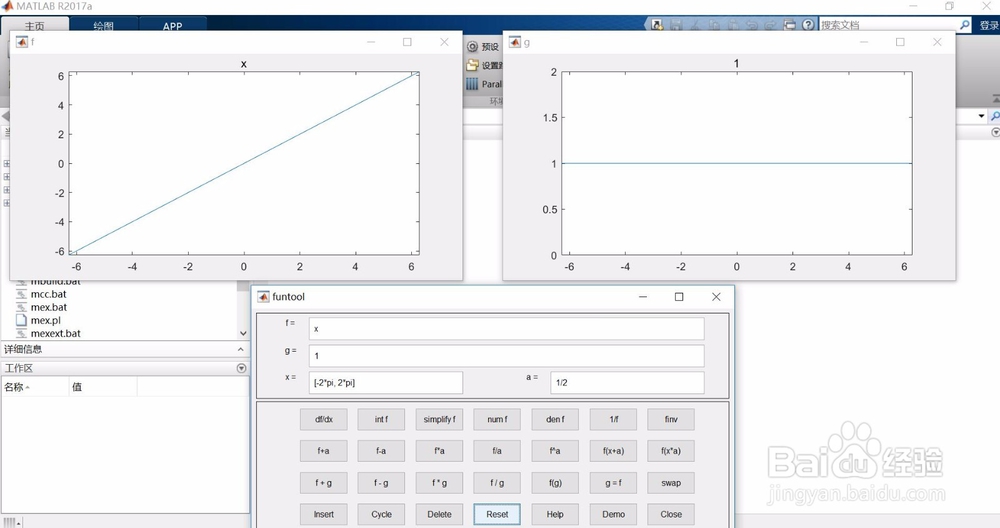
8、第八步,点击funtool窗口中的第四行按钮的"demo",会演示函数图像计算器的功能。
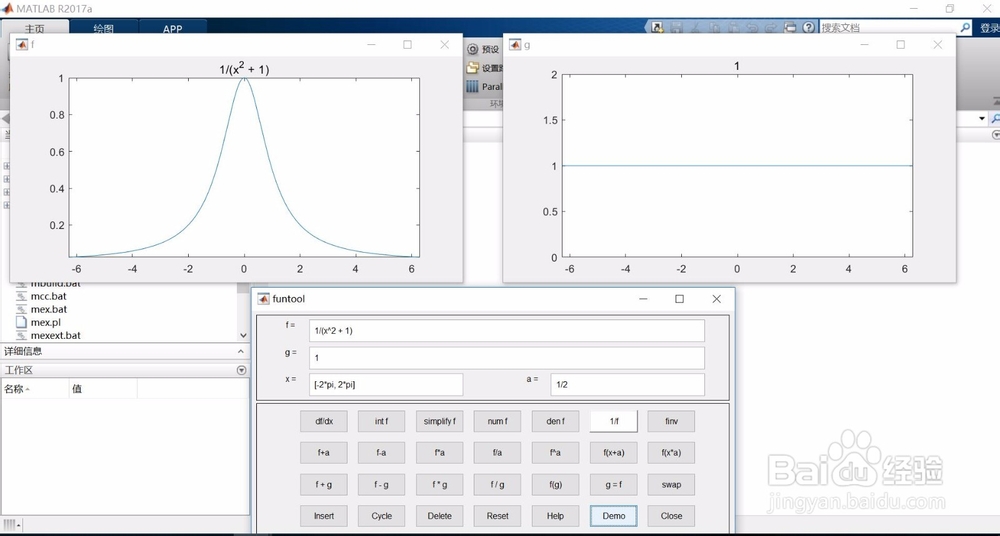
9、第九步,点击funtool窗口中的第四行按钮的"help",表示获取函数图像计算器的在线帮助。
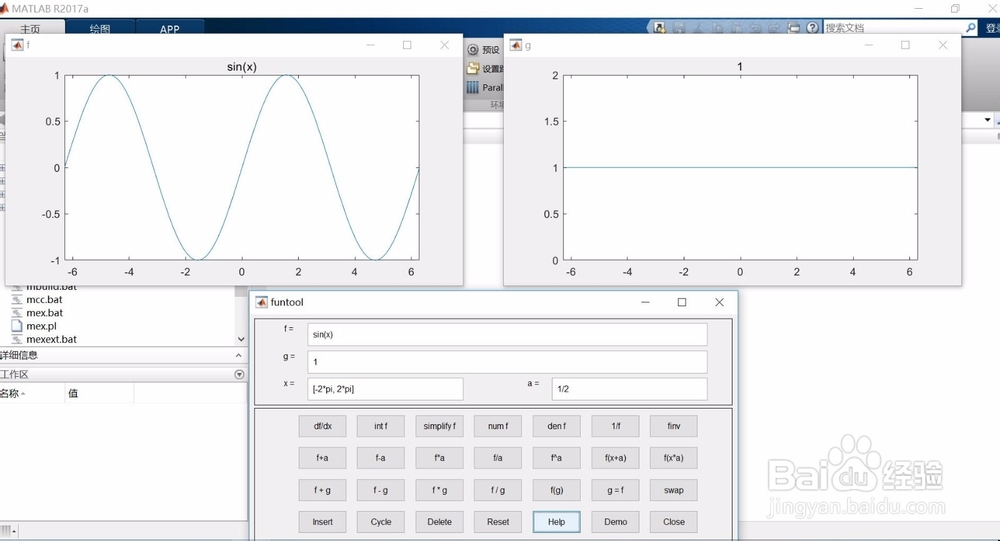

10、第十步,点击funtool窗口中的第四行按钮的"close",表示关闭函数图像计算器。